sekarang fika akan menggunakan foto salah satu mahasiswa di POLITEKNIK GORONTALO saat ini beliau semester 5... et fika buatnya udah minta izin loh :D
1. Pertama masukan layer baru (ctrl+N) lalu tambahkan foto yang akan dibuat menjadi cartoon dan buat copy-annya menjadi layer 1
(Ctrl+O pilih foto ctrl+J untuk menduplikat foto pertama)
setelah kita make selection lalu pilih select > invers klik delete untuk menghilangkan backgroundnya
3. Duplikasi layer background lagi dengan menekan ctrl + j di layer background.. , lalu pindahkan layer hasil copy ke paling atas.. klik layer background lagi.. tekan CTRL + Backspace.. ( sebelumnya setting foreground dan background color jadi default : hitam putih , atau tekan tombol D )
layer background jadi berwarna putih Duplikat layer 1 atau layer foto yang sudah gak ada background nya.. lalu setting brightness Contras nya..
4. Klik Filter > Sketch > Stamp atau setting angkanya sendiri ya.. supaya keliatan lebih Ok aja.. karena ini semua tergantung dari kualitas foto nya juga.
Duplikat lagi layer yang udah pake efek stamp lalu klik Ctrl + Klik di layer nya.. tekan lagi CTRL + Backspace untuk membuat jadi putih. Sekarang tukar posisi layer 1 copy 2 dengan layer dibawahnya Klik Create New Fill di layer palette > Solid Color
5. Klik 2 x di warna layer Color fill lalu ubah warna nya menjadi warna kulit.. nanti ini bisa diubah kok.. jadi gak di set skarang juga gak apa-apa.
Klik layer Outline , ubah layer efek nya menjadi Multiply
6. Klik Filter > Artistic > cutout Ubah layer efek nya menjadi Multiply dan opacity menjadi 50% Sekarang bersihkan bintik-bintiknya dengan menggunakan eraser tool
7. Warnai mata bibir Gunakan Brush tool untuk pewarnaan, warnai mata dan gigi Dengan cara yang sama, warnai bibir dengan warna merah muda..
8. inilah hasil dari tutorial saya








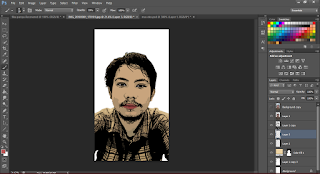
Tidak ada komentar:
Posting Komentar